Como realizo os fechamentos de folha?
1 - Acesso à tela de fechamento
Para iniciar o processo de Fechamento da Folha, o usuário deverá acessar o menu Financeiro/Fechamento da Folha.
Após a abertura da tela, o usuário deverá concentrar-se exclusivamente do lado direito da mesma.
2 - Definindo o período de produção
O primeiro item que deve ser definido é o período de produção ao qual esse fechamento se refere.
3 - Selecionando o Job (Contrato)
Após a seleção do período de produção desejado, o usuário deverá selecionar o Job (Contrato) pro qual deseja efetuar o fechamento da folha.
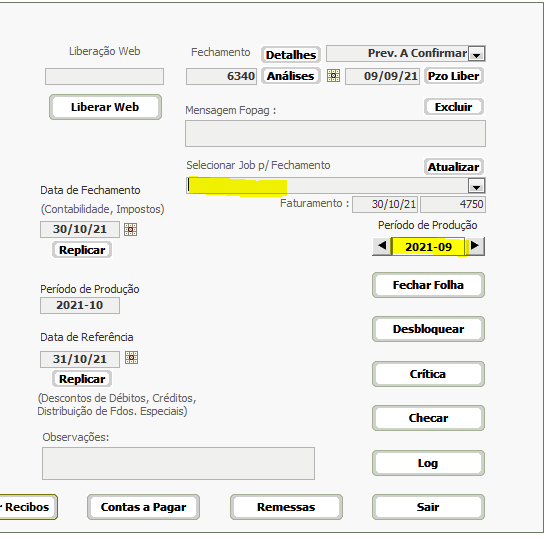
4 - Confirmando a data do fechamento
Após a seleção do Job, o usuário deverá confirmar a Data de Fechamento (COMPETÊNCIA CONTÁBIL) a qual esse fechamento se refere.
A Data de Fechamento (COMPETÊNCIA CONTÁBIL) é o período onde ocorrerá a apropriação financeira dos valores, como por exemplo, será a mesma COMPETÊNCIA CONTÁBIL da geração do SEFIP no caso de cooperativas.
Essa data coordena os descontos de Pensões Alimentícias e INSS Outras Fontes (Terceiros).
5 - Confirmando a data de referência
Após a confirmação da data de fechamento, o usuário deverá confirmar a Data de Referência.
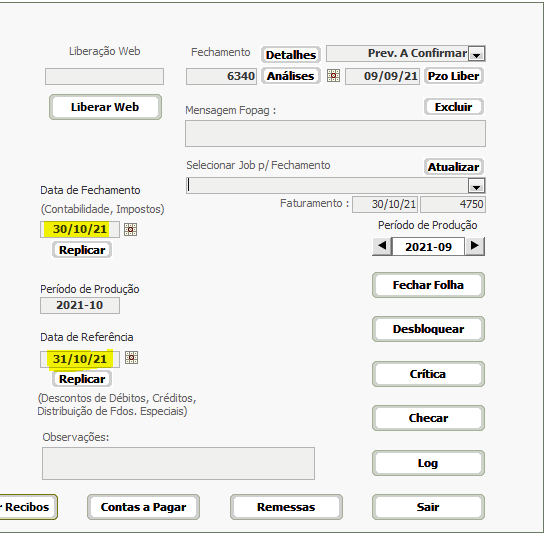
A Data de Referência coordena os descontos de débitos em geral (todos os lançamentos feitos nas telas de Lançamento a Débito do Profissional) Adiantamentos e Fundos.
6 - Escolhendo uma frase para ser exibida no demonstrativo de produção
Após a definição do período de produção, Job, data de competência e data de referência, o usuário poderá escolher uma mensagem para ser exibida no Demonstrativo de Produção.
7 - Acionando o fechamento
Após as definições anteriores, o usuário poderá clicar no botão "Fechar Folha".
.png)
8 - Itens a serem processados no Fechamento da Folha
Ao clicar no botão "Fechar Folha", o usuário aciona o mecanismo de Fechamento da Folha e o sistema exibe uma tela informando todos os itens que irão processar para o Job selecionado.
O usuário deverá clicar em "Prosseguir" para concluir o procedimento.
9 - Finalização
Após o fechamento da folha, o nome do Job e seu respectivo número de Fechamento e Faturamento serão exibidos ao lado esquerdo da tela, para que o usuário possa fazer consultas sobre o procedimento finalizado.